Lorsque vous êtes un utilisateur fréquent de Team Viewer, il est possible que vous ayez opté pour un autre outil de communication. À ce stade, vous devez supprimer TeamViewer sur Mac. La seule option que vous pouvez explorer pour ce faire est d'utiliser la boîte à outils de ligne de commande ou l'option manuelle dans laquelle vous devez supprimer manuellement les fichiers de leur emplacement de stockage.
De plus, vous pouvez également explorer l’option automatique grâce à l’utilisation du logiciel. Le choix de l'option dépend de vous. Cela dépend de votre niveau d'expérience. Le nombre de fichiers et leur emplacement de stockage spécifique ainsi que le type de fichiers. Si tu dois supprimer complètement l'application sur Mac ainsi que les fichiers associés, le logiciel est alors utile.
Continuez à lire et découvrez plus de détails sur les méthodes décrites dans l'article ci-dessous.
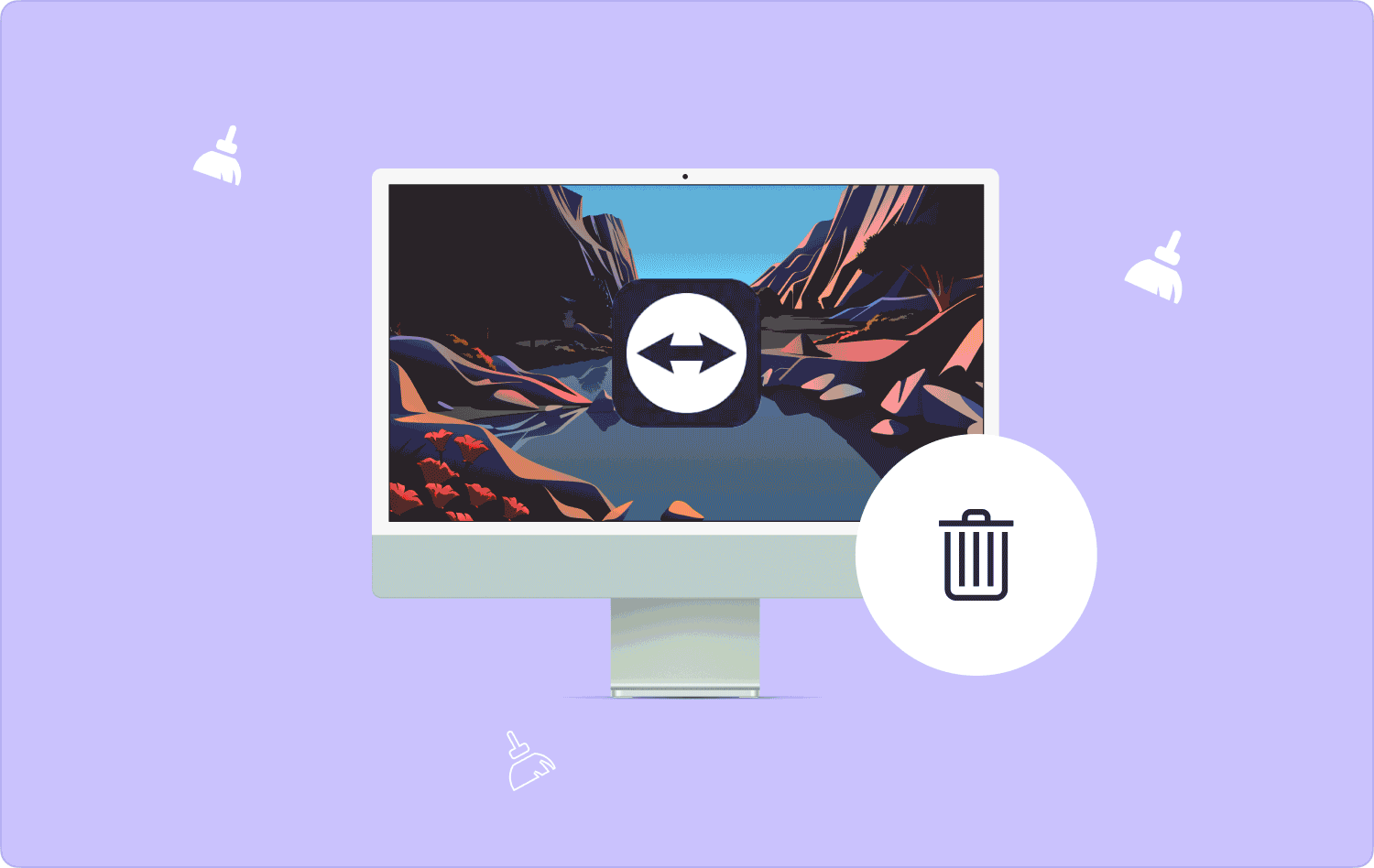
Partie n°1 : Comment supprimer TeamViewer sur Mac à l'aide de l'option manuellePartie n°2 : Comment supprimer TeamViewer sur Mac à l'aide de Mac CleanerPartie n°3 : Comment supprimer TeamViewer sur Mac à l'aide de la ligne de commandeConclusion
Partie n°1 : Comment supprimer TeamViewer sur Mac à l'aide de l'option manuelle
Savez-vous que vous n'avez pas besoin de logiciel pour supprimer le TeamViewer sur Mac ? Le logiciel n’est utile que pour rendre le travail plus facile et plus rapide. La méthode manuelle est la manière traditionnelle par laquelle nous pouvons supprimer des applications du système.
Le seul inconvénient de la méthode manuelle est qu'elle est lourde et fatigante puisqu'il faut supprimer les fichiers un par un de l'emplacement de stockage. De plus, vous devez également connaître les emplacements de stockage cachés.
Voici la procédure pour supprimer TeamViewer sur Mac à l'aide de l'option Finder :
- Sur votre appareil Mac, ouvrez le menu Finder et cliquez sur Applications pour avoir une liste de toutes les applications sur l'appareil Mac.
- Parmi la liste, choisissez TeamViewer pour avoir une liste des fichiers associés à la boîte à outils et choisissez-les tous.
- Faites un clic droit pour accéder à un menu et cliquez "Envoyer à la corbeille" pour avoir tous les fichiers dans le dossier Corbeille.
- Cela ne suffit pas, pour supprimer complètement les fichiers du système, vous devez ouvrir le dossier Corbeille, ouvrir les fichiers, les mettre en surbrillance, puis cliquer avec le bouton droit et cliquer. "Poubelle vide".
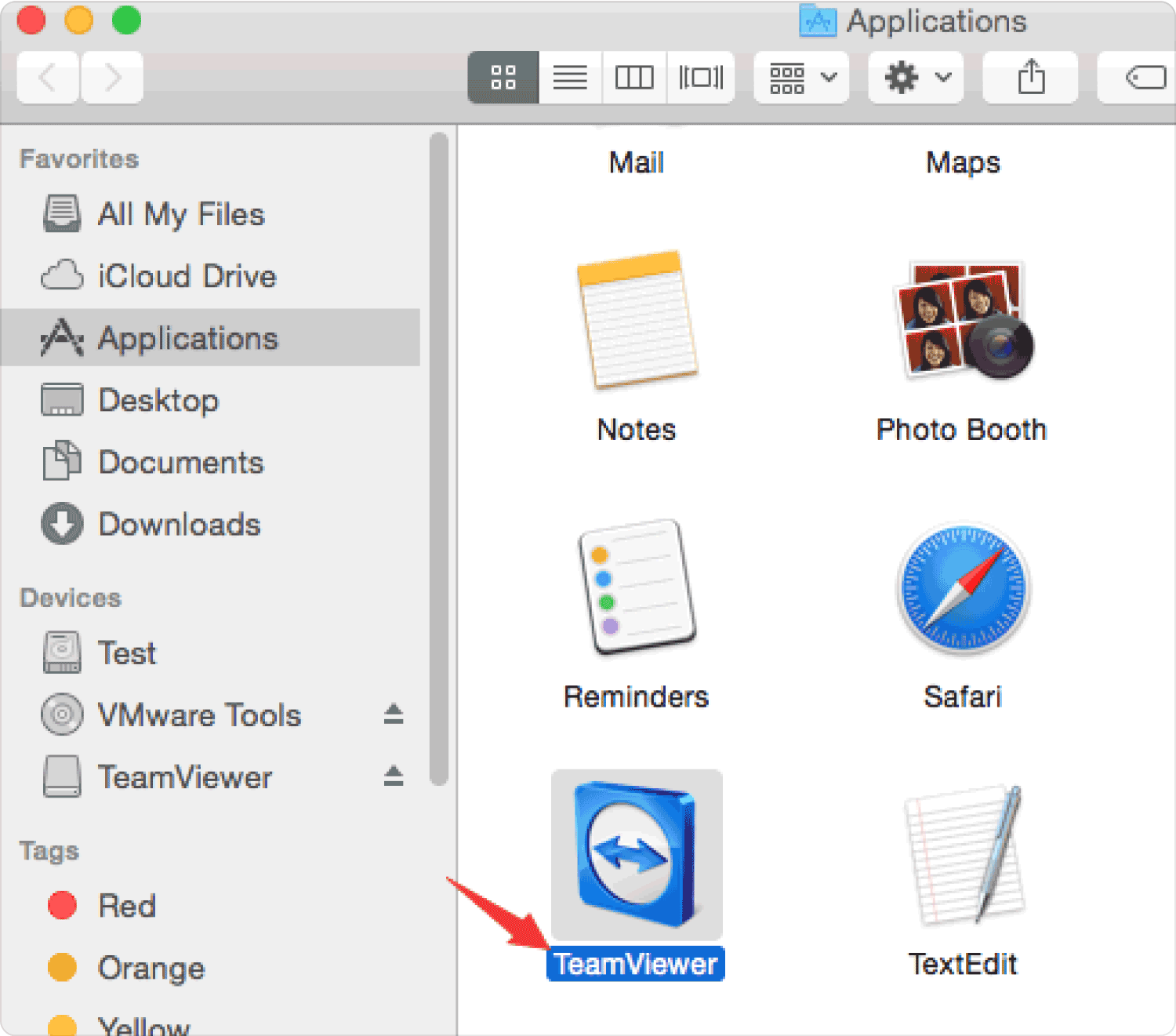
C’est la méthode que tous les utilisateurs doivent connaître car elle n’est soumise à aucune condition.
Partie n°2 : Comment supprimer TeamViewer sur Mac à l'aide de Mac Cleaner
Le moyen automatique et le plus fiable consiste à utiliser un logiciel. Nous présentons TechyCub Mac Cleaner une solution numérique de nettoyage pour les appareils Mac quels que soient les appareils et versions Mac. L'application fonctionne sur une interface simple idéale pour les débutants et les experts.
Mac Cleaner
Analysez votre Mac rapidement et nettoyez facilement les fichiers inutiles.
Vérifiez l'état principal de votre Mac, y compris l'utilisation du disque, l'état du processeur, l'utilisation de la mémoire, etc.
Accélérez votre Mac en quelques clics.
Téléchargement gratuit
De plus, il est livré avec d'autres boîtes à outils supplémentaires, notamment Shredder, Large and Old Files Remover et App Uninstaller, entre autres. L'application cache tous les fichiers système, ce qui en fait l'une des meilleures car elle vous protège de la suppression accidentelle des fichiers délicats.
Voici quelques-unes des fonctionnalités supplémentaires fournies avec la boîte à outils :
- Livré avec un programme de désinstallation d'application qui prend en charge la suppression des applications, qu'elles soient sur le App Store ou ils sont préinstallés sur le système.
- Prend en charge la suppression des fichiers indésirables, des fichiers résiduels, des fichiers en double et des fichiers corrompus, grâce au Junk Cleaner disponible sur l'interface.
- Permet un nettoyage sélectif des fichiers grâce au mode Aperçu pris en charge sur le portail.
- Vous offre jusqu'à 500 Mo gratuits de nettoyage de données, ce qui signifie que pour les fichiers dans cette limite, vous n'avez rien à dépenser et bénéficiez toujours d'un accès illimité aux fonctions de la boîte à outils.
- Il exécute une analyse approfondie du système pour détecter tous les fichiers indésirables malgré leurs lieux de stockage.
Avec toutes ces fonctions, quelle est la meilleure façon de l'utiliser pour supprimer TeamViewer sur Mac? Continuez à lire et obtenez la procédure :
- Sur votre appareil Mac, téléchargez, installez et exécutez Mac Cleaner sur l'appareil Mac et attendez que vous obteniez l'état de l'application.
- Sur le côté gauche du menu, cliquez sur le App Uninstaller Et cliquez sur le "Balayage" icône pour commencer à analyser l'appareil pour obtenir toutes les applications et choisir TeamViewer et ses fichiers associés.
- Cliquez sur "Nettoyer" icône pour commencer le processus de nettoyage et attendez la fin du processus jusqu'à ce que vous puissiez obtenir le "Nettoyage terminé" icône.

Le choix de cette option est le meilleur car il ne comporte aucune procédure ni condition complexe.
Partie n°3 : Comment supprimer TeamViewer sur Mac à l'aide de la ligne de commande
Êtes-vous un expert en ligne de commande, un programmeur ou un développeur de logiciels ? Si cela vous définit, cela devrait être votre option privilégiée pour supprimer TeamViewer sur Mac. La ligne de commande est une fonction en un clic mais délicate car elle ne peut pas être inversée et il manque également le menu de notification, ce qui signifie que vous ne pouvez pas refaire la procédure.
Vous devez être sûr de ce que vous faites. En outre, il est facile de supprimer les fichiers système délicats qui soutiennent le fonctionnement du système. Au total, voici la marche à suivre pour utiliser la fonction de ligne de commande :
- Sur votre appareil Mac, ouvrez le menu Finder et cliquez sur terminal pour accéder à l'éditeur de ligne de commande.
- Tapez la commande cmg/library.net basé sur l'extension de fichier de TeamViewer et appuyez sur Entrer.

C'est aussi simple que cela, vous ne pouvez afficher les fichiers que lorsque vous visitez les emplacements de stockage et que vous perdez les fichiers.
Les gens LIRE AUSSI Comment supprimer les journaux d'application sur Mac ? Comment supprimer un fichier inutile sur Mac : guide efficace
Conclusion
Le choix des options à supprimer TeamViewer sur Mac Cela dépend de votre niveau d’expérience, de ce que vous avez sous la main et de ce qui fonctionne pour vous à ce moment-là. Il est évident que le meilleur et le plus fiable de tous est l’utilisation du logiciel.
Mac Cleaner se distingue toujours comme la solution numérique la meilleure et la plus efficace parmi les centaines d'options qui apparaissent sur le marché numérique. Êtes-vous prêt à essayer de tester le reste et à disposer également d’une statistique des meilleurs et des plus fiables parmi les nombreux disponibles sur le marché numérique ?
